Як редагувати пост в Instagram – один з основних питань новачків. Оскільки застосування соціальної мережі крутиться навколо «запиливания» власних і перегляду чужих постів.
Може знайтися також ряд причин вчинення такої маніпуляції:
- підступні помилки J;
- коригування стилістичного наповнення;
- намір додати хештеги;
- інші плани з приводу публікації.
У програмі реалізована функція зміни записів. Редагування контенту доступна на етапі створення і після розміщення в профілі. Відзначимо, що якщо людина освоїла оформлення нових записів, то проблеми редагування у нього не трапляється.
Але є нюанси, гідні уваги початківців учасників месенджера. Наприклад, це правка, наступна за завантаженням на сервер або «залиттям» з комп’ютера.
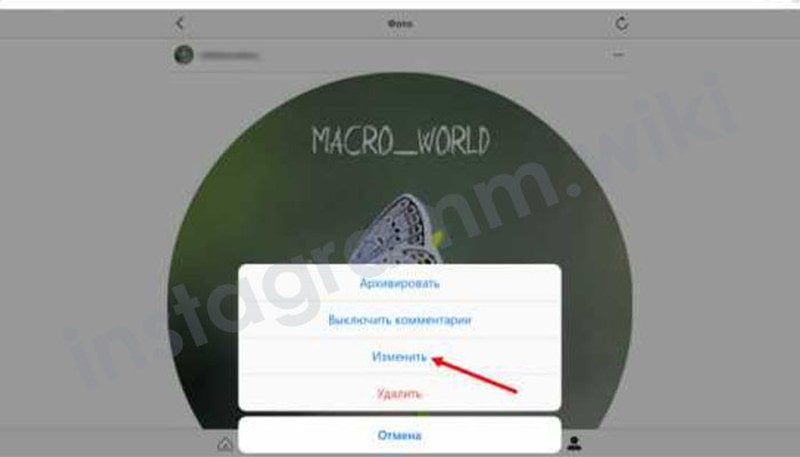
Чи можна редагувати пост в Инстаграме після публікації
Виклали фотографії, однак мають намір попрацювати над супроводжуючим їх контентом? Офіційний клієнт передбачає зміну вмісту пригода процедури розміщення. Не можна замінити зображення – інші елементи доступні до правки. Щоб опублікувати інші картинки, залишається варіант стирання посту і створення нового.
Як редагується пост в Инстаграме, легко зрозуміти на прикладі позначки юзера в тексті. Адже відповідна опція працює і після «запиливания». Практикується постредагування для створення ажіотажу навколо Ваших новин J
- введіть нікнейм знайомого, гідного згадки;
- визначте місце опису публікації, де мають намір вставити посилання;
- наберіть спочатку символ «собачки», потім – назва профілю користувача (без пробілу).
За умови правильного виконання зазначених кроків лінк забарвиться в синій колір. Клік по посиланню перенаправить на обліковий запис зазначеного учасника соціальної мережі.
Як редагувати пост в Инстаграме з телефону
Наведемо кілька загальних рекомендацій щодо зміни запису:
- дотримуйтеся розумної тривалості підписи до фото. Небажано створювати більше трьох абзаців;
- пишіть простим стилем, уникаючи високоінтелектуальних мовних виразів. Народ, який сидить у Инстаграме, воліє розважальну атмосферу, а не вивчення наукових доповідей тощо;

- орієнтованість на зображення і відео передбачає, що власник профілю заздалегідь подбав про виборі правильного вмісту. Не забувайте, що редагується пост в Инстаграме, немає можливості змінити фотку.
З Андроїда
Тепер про алгоритм внесення правок з телефону, що працює завдяки ОС Гугла:
- відкрийте власноруч створений пост;
- торкніться троеточия;
- виберіть команду «Редагувати»;
- змініть текстовий супровід (безпосереднє опис, згадки людей, хештеги);
- збережіть зроблені зміни.
Раніше не можна було редагувати публікації, з моменту появи яких минув деякий час. Але зараз подібне обмеження знято, і людина в будь-який момент може повернутися і виправити опис.
З Айфона
Відмінність мобільної версії iOS від Андроїда в плані зміни записів незначно:
- клікніть крапки (для Айфона – горизонтальне);
- натисніть «Редагувати»;
- налаштуйте тексти;
- тапніте «Готово».
Учасникам медіамайданчики доступна правка раніше залишених власних коментарів. Свайпните по відкликанню зліва направо і виберіть піктограму олівця. Потім закріпіть вчинене редагування.
Під власними фотографіями можна змінювати чужі відгуки – можна лише прати оні.
Як редагувати пост в Инстаграме з комп’ютера
Як редагувати пост в Инстаграме засобами стаціонарного виконання месенджера? Подібна функція не передбачена розробниками. Однак до послуг користувачів існує лайфхак, що знімає обмеження. Задійте консоль девелопера (DevTools), викликану «гарячими» клавішами Ctrl, Shift, і I.

- клацніть іконку активації адаптивного режиму;
- зверху вікна вкажіть тип портативного гаджета;
- приберіть Devtools;
- розпочніть створення чергового поста.
Зазначимо, що описане рішення все одно не дозволить правити попередньо розміщені записи. Але є інший вихід – інсталювати популярний імітатор. Мова йде про програму BlueStacks, доступному на порталі Bluestacks.com.
- завантажте на комп’ютер позначену розробку;
- встановіть як звичайну програму;
- увійдіть в обліковий запис Google – необхідно для отримання доступу до функціоналу онлайн-магазину Google Play;
- збережіть офіційний клієнт фотохостингу в BlueStacks;
- інсталюйте скачаний софт;
- перед тим, як редагувати пост в Инстаграме, авторизуйтеся;
- приступайте до зміни публікацій аналогічно мобільного аудиторії.



